Como remover vocais de uma música no Audacity
Já esteve em uma situação em que você precisa remover os vocais da sua música favorita? Isso pode acontecer porque você quer cantar junto ou gravar sua voz em uma versão instrumental da música. Seja qual for o caso, você pode fazer isso facilmente usando o Audacity e alguns outros métodos. O Audacity é um software gratuito de edição de áudio usado para manipulação de áudio e composição de uma música. Você pode fazer o mesmo em Alternativas de audácia também. Neste artigo, mostraremos um processo passo a passo para remover vocais de uma música usando o Audacity.
Se você deseja remover o áudio de um vídeo, nós o cobrimos aqui.
Conteúdo
Remova os vocais da música: coisas para lembrar
Antes de mergulharmos nisso, você deve ter algumas coisas em mente. Este método não funciona corretamente com todas as músicas, mas para a maioria das músicas, funciona. Qualquer coisa gravada em estéreo ainda será audível para você. Isso ocorre porque apenas os vocais que são puramente mono são removidos por este processo. Você também pode perder graves em alguns casos, pois o baixo também é mono. A outra coisa importante a tomar cuidado é se você vai isolar os vocais de uma música que você não possui, então deve ser para seu uso pessoal apenas como karaoke ou para usá-lo em um vídeo pessoal.
Usando o efeito removedor vocal no Audacity
É um método muito fácil e que economiza tempo. Certifique-se de que está usando Audacity 2.2.0 ou versão posterior para este método. Isso é feito aplicando o efeito removedor de voz em seu arquivo de música e estas são as etapas que você precisa seguir:
1. Depois de iniciar o software no seu PC, vá para Envie o e depois selecione Abra. Alternativamente, você pode pressionar as teclas de atalho Ctrl + A.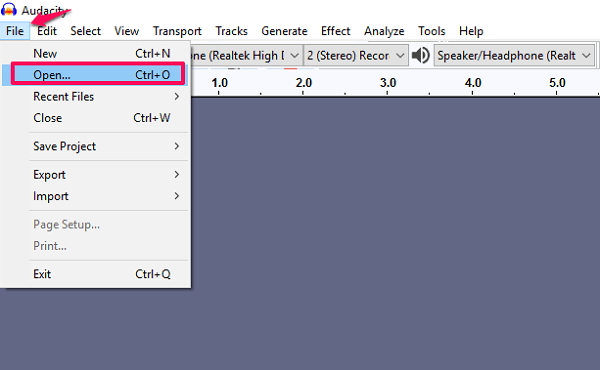
2. Navegue pelo explorador de arquivos e localize o arquivo de áudio do qual deseja remover os vocais. Selecione um ou mais arquivos de áudio e clique em OK. Você também pode simplesmente arrastar e soltar um arquivo no Audacity e evitar essas etapas. 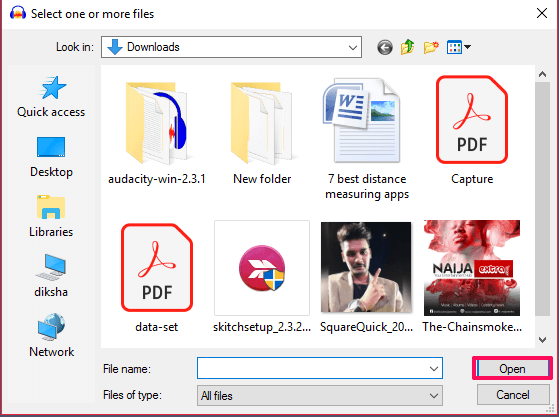
3. Acertar Barra de espaço para ouvir o áudio carregado no Audacity. É uma boa prática determinar as notas vocais no áudio antes de convertê-lo.
4. Depois disso, selecione a faixa inteira clicando no espaço em branco à esquerda ou pressionando Ctrl + A.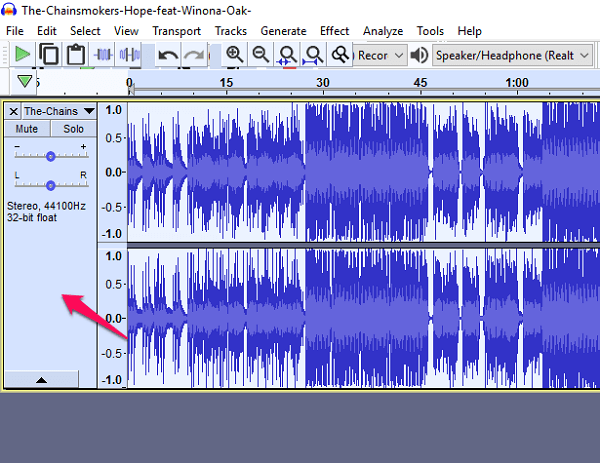
5. Agora vá para Efeito no menu superior e escolha Removedor Vocal da lista.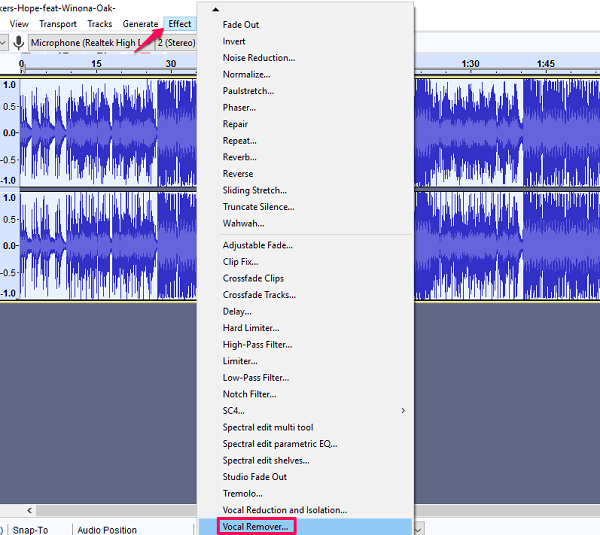
6. Após escolhê-lo você terá a opção de escolher entre simples, Remover frequência banda e Reter banda de frequência. Recomendamos que você vá com simples mas você pode visualizar todas as opções e escolher de acordo e pressionar OK.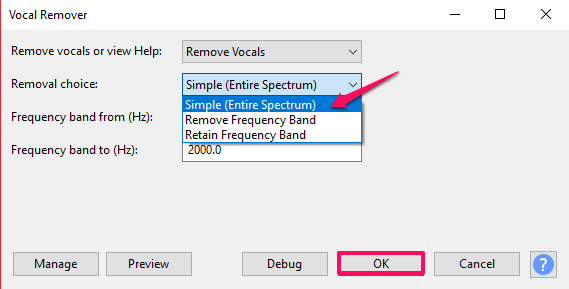
Observação: Você sempre pode desfazer as configurações pressionando Ctrl + Z caso você tenha aplicado a opção errada.
7. Agora você verá a diferença nas formas de onda e ouvirá o áudio sem vocais. Vá em frente e salve o áudio indo para Arquivo>Exportar áudio.
Usando este método, a qualidade pode não ser tão boa quanto você esperava, como mencionei anteriormente. É impossível isolar 100% dos vocais de um arquivo de áudio. Mas você pode tentar alguns métodos alternativos fornecidos abaixo para obter melhores resultados.
Leia também: Melhores aplicativos de controle de volume e booster
Ao dividir faixas estéreo no Audacity
Você também pode fazer isso dividindo as faixas estéreo para dividir os canais em duas faixas separadas e inverter uma delas. Este é um método um pouco complicado e aqui está como você poderá fazê-lo no Audacity.
1. Repita os mesmos métodos anteriores para carregar um arquivo de áudio no Audacity.
2. Vá para o lado esquerdo do arquivo e clique no botão seta suspensa ao lado do nome da música. Selecione a opção “Faixa estéreo dividida‘ da lista. Você terá duas faixas separadas que serão reproduzidas independentemente.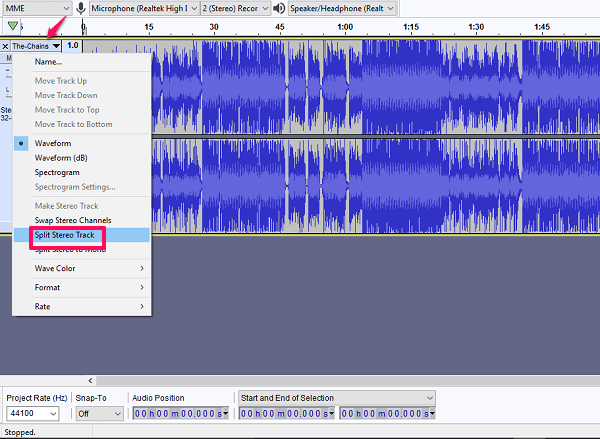 3. Selecione a faixa inferior clicando no espaço em branco do lado esquerdo. Você saberá que ele está selecionado quando a faixa inferior mudar de cor.
3. Selecione a faixa inferior clicando no espaço em branco do lado esquerdo. Você saberá que ele está selecionado quando a faixa inferior mudar de cor.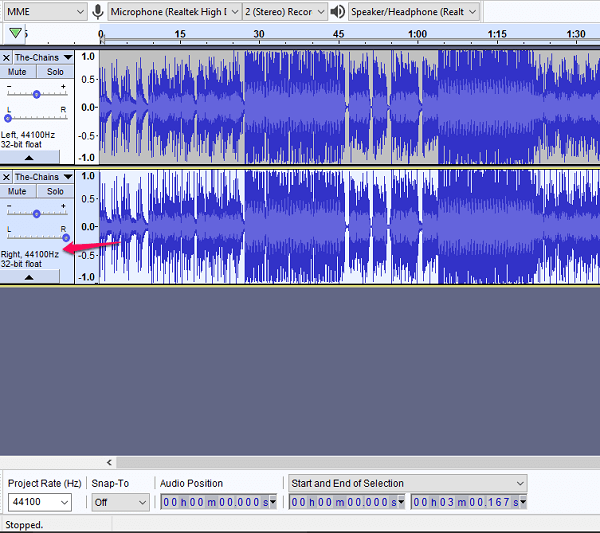
4. Depois disso, vá para Efeito e selecione Inverter, isso inverterá a trilha inferior.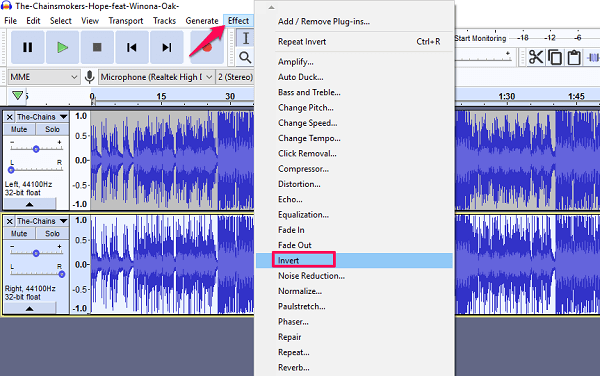
5. Agora, para cada faixa, clique na seta suspensa e selecione Mono. Isso direcionará o áudio através de um único canal em vez de dois canais separados esquerdo e direito.
6. Por fim, toque a música para certificar-se de que seus vocais foram removidos e exporte-a usando o mesmo método mencionado anteriormente.
Outras opções
Se você não estiver satisfeito com isso ou quiser experimentar outras opções disponíveis, experimente ferramenta online gratuita Removedor de voz profissional que é dedicado apenas à remoção vocal. Esta é uma ferramenta simples onde você pode enviar seu arquivo de áudio ou colar um link do YouTube e baixar o convertido. Esta ferramenta online também tem um versão para download que é compatível com o sistema operacional Windows. É um software pago como qualquer outro software, que é vendido por US $ 19.95. Eles afirmam que tem qualidade de som superior à sua ferramenta online e também oferecem uma assinatura gratuita de um mês.
Como substituto, você também pode experimentar uma abordagem conveniente que é baixar o aplicativo SingPlay em seus dispositivos móveis. Ele permite que você converta todas as suas músicas em seu dispositivo em Karaokê. Está disponível para dispositivos Android para sem.
Conclusão
Em nossa opinião, ambos os métodos dão o mesmo resultado no Audacity. Os resultados podem diferir para músicas diferentes, mas para algumas músicas não é possível remover os vocais completamente. Um método ou outro, você removerá com sucesso os vocais do seu arquivo de áudio se os experimentar. Usá-los como um método para criar sua própria música ou para um vídeo do YouTube não será apropriado ou legal para esse assunto. Mas se você quiser usá-lo para fins comerciais, precisará primeiro obter permissão do artista. Se este artigo o ajudou, mencione-o abaixo nos comentários e peça qualquer orientação, se necessário.
Artigos Mais Recentes